u盘被写保护怎么办?小猪教您如何解除
- 时间:2017年11月28日 14:01:46 来源:魔法猪系统重装大师官网 人气:3115
U盘,全称“USB闪存盘”,英文名“USB flash disk”。它是一个USB接口的无需物理驱动器的微型高容量移动存储产品,可以通过USB接口与电脑连接,U盘写保护相当于只读也就是说修改内容但不能保存 ,是专门为u盘防病毒而设计的,那么u盘被写保护怎么办?至于解决办法,小编是特意来写答案的。看看下面便知了。
当U盘出现因写保护而无法正常进行读写操作时,首先就应该考虑U盘上的写保护开关是否关闭,同样对于使用手机SD卡的网友,也应注意转接口上的写保护开关,只有关闭才能正常进行读写操作。一般来说读取还是可以的。也就是说,被写保护的U盘,是只能取不能存。那这也不方便啊,怎么去解决这个问题呢?接下来,小编就来跟大家分享u盘被写保护的解决教程。
u盘被写保护怎么办
首先应该考虑U盘上的写保护开关是否关闭,

u盘写保护载图1
右击U盘盘符,从弹出的菜单中选择“属性”。
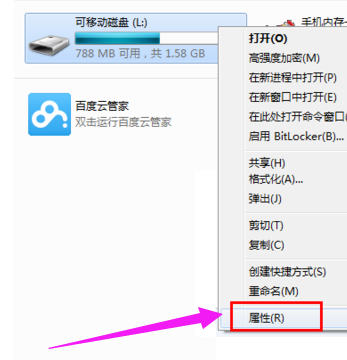
u盘写保护载图2
在打开的“属性”窗口中,切换至“工具”选项卡,点击“查错 开始检查”按钮。
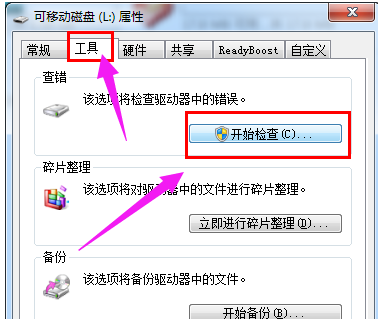
u盘载图3
勾选:两项,并点击“开始”按钮来尝试修复U盘写保护错误。
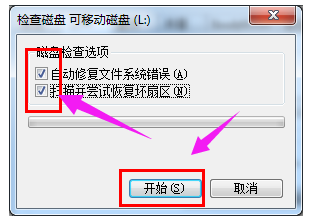
写保护载图4
对U盘执行重置操作:
上网搜索并下载“USBOOT”程序。(做好U盘相关数据的备份工作。)
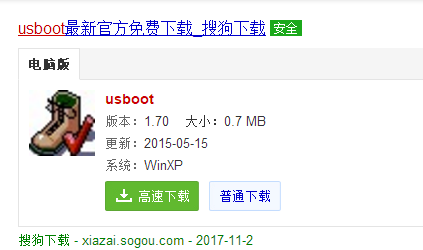
u盘载图5
运行USBOOT程序,选择选择要修复的U盘,然后点击“选择工作模式”下拉列表,从中选择“用0重置参数”项。
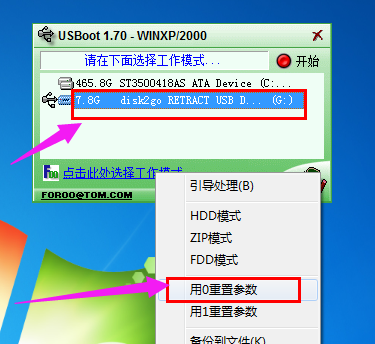
写保护载图6
点击“开始”按钮就可以对U盘执行重置操作
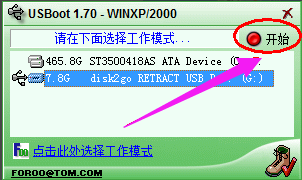
写保护载图7
利用U盘量产工具对其进行修复:
上网搜索并下载安装“chipgenius 芯片检测工具”
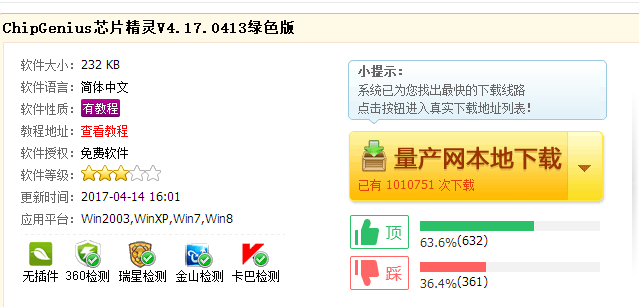
u盘载图8
检测一下U盘主控芯片的型号以及其它相关参数。
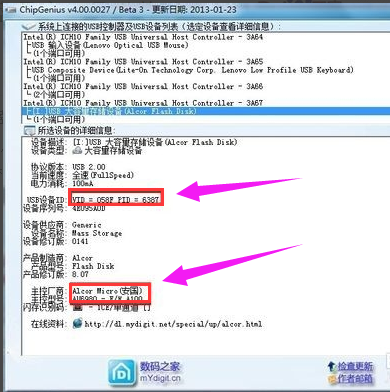
解除写保护载图9
根据U盘的PID、VID以及主控型号在网上搜索相关量产工具。
点击检测工具所推荐官方量产工具。
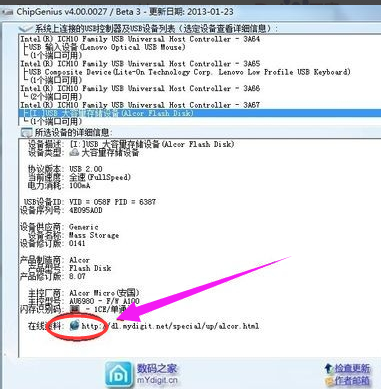
u盘载图10
运行与U盘类型相匹配的量产工具,
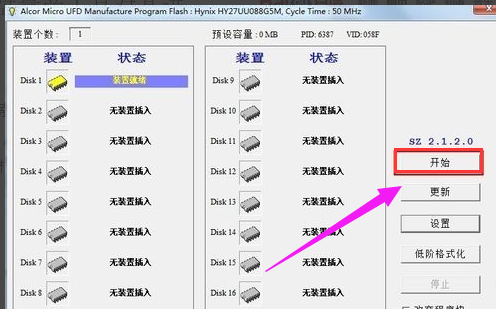
u盘写保护载图11
对U盘进行修复操作。
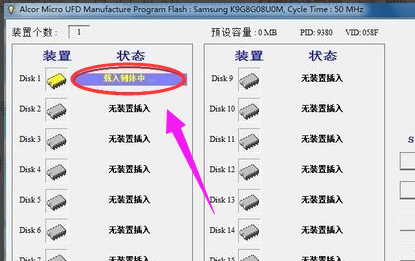
u盘载图12
以上就是u盘被写保护的解决方法了。
u盘写保护,u盘,解除写保护,写保护








